ポイントサイト(お小遣いサイト)を始めたての頃に、Q&Aをよく見ないうちに利用してしまうケースがあります(過去の私笑)。そして、ポイント反映の仕組みを把握してないまま、サービス広告利用を行いポイントが未反映となってしまうこと。
誤った使い方をしているとポイントが反映されない場合があるため、ポイントの未反映は必ず防ぎたいところです。ネットレビューなどで、ここのサイトはポイントが反映されなかった!といったコメントも多く見てきました。
ですが、これは誤解のケースがほとんどです。正しい利用をしているなら、未反映になることは極めて少ないといえます。
当記事ではそのもったいない事態を防ぎ、確実にポイントをもらっていっていただくための対策について解説を進めて行きますね♪
サービス利用広告(案件)を行うときの注意点
サービス利用広告(案件)ですが、国内で一番会員数の多いモッピーというポイントサイトでの例を示します。
あなたが楽天市場でショッピングをする場合の、ポイント獲得への流れです。
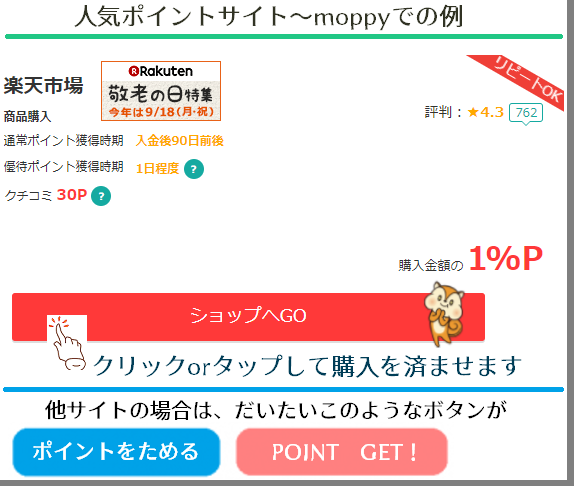
他サイトの場合は上記のようなボタンになっているわけです。
そこから販売元サイトへ行くわけですが、上画像にあったような「ボタン」を必ず押して(経由して)から、購入完了まで1本道でいきます。
うちを使って(ポイントサイト)からこのお客様はお買い物をしてくれたんだな。と、判定してもらえます。
反映させやすい理想な状態を作る
次に、失敗しやすいケースについても触れてみます。上で購入完了までは1本道でとお伝えしましたが、それは他のショッピングサイトなども見たりする、言わば寄り道をしてから購入をしてしまうことです。
(例)楽天購入予定でボタンを押す
ヴィトンのバッグを楽天の中古で買うと想定
↓
ヴィトンの公式サイトも閲覧(寄り道)
↓
楽天へ戻り購入
と、寄り道を具体的に表現させてもらいました。なるべく他のページは開いておかずに、シンプルなページウィンドウ状況を作っておきたいものです。
私の環境で恐縮ですが(PCはグーグルクローム、スマホはandroid)、以下の画像で見てみましょう。
PCの場合
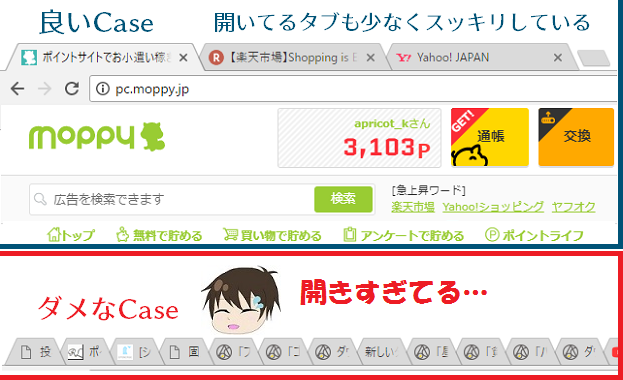
ダメなCaseについてですが、たくさんタブが開いていると未反映にされるわけではありません。
しかし、100%付与してもらうためには1%でも確率は上げたいものです。
ポイントが入らない事態を防ぐための策だとお考えください。
スマホの場合
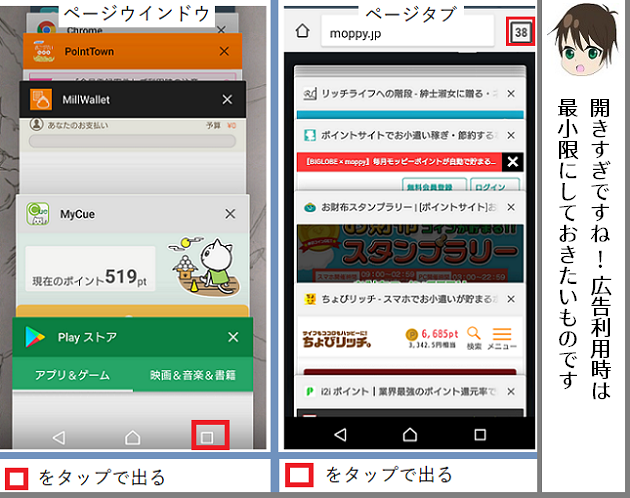
ページタブについては、普段スマホでネットをブラウザーで見ているときに右上に出ている表示です。
表示はクリーンにしておきたいので、広告利用を行いポイント還元を受ける際に、ウィンドウの数を最小限にしておくわけです。
パソコン利用者向け~クッキー
ポイントサイトのQ&Aでは、サービス利用を行う前にクッキーの削除をお願いします。といった記載がされていることがあります。ちなみにクッキーとは、閲覧履歴のことを指します。
ONになっていることが大半ですがパソコンでネットをしているとき、閲覧履歴が自分のパソコンには蓄積されています。サービス広告利用を行う直前まで、多くのポイントサイトを比較し閲覧していると、その直前までたくさんの履歴が集まってしまいますよね。
似たようなお小遣いサイトの履歴があると、未反映になるというわけではないのですが、反映されない確率が上がってししまう。その理由からポイントサイト側としては、事前にクッキーの削除をお願いします。と言っているわけです。
それでは、実際にクッキーが効いているかを画像のイメージで確認してみましょう♪
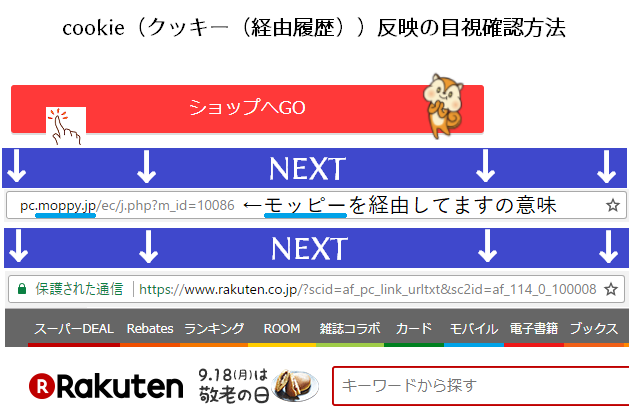
「ショップへGO」といったボタンを押してスタート。その間に上のアドレスバーの中にmoppy→rakuten…と、途中でモッピーのURLが流れているわけですが(その間わずか数秒)、cookieが効いてないときはその表示も一切ありません。
上画像のように状態。これを、クッキーの状態がちゃんとONになっている状態と呼びます。
Chromeのクッキー有効化の確認
GoogleChromeでの確認方法は以下のとおりです。
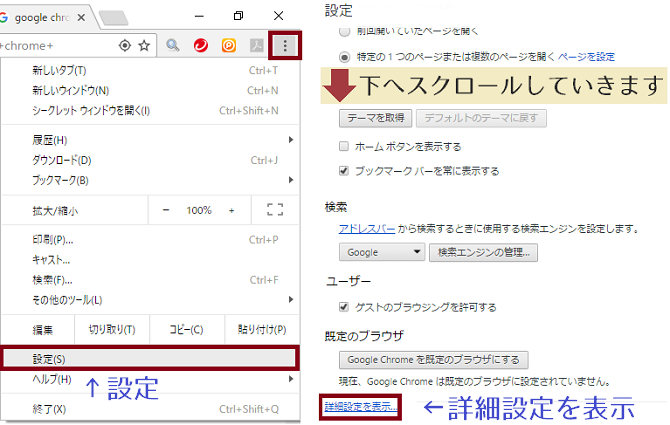
簡単なのですぐに確認できますよ♪詳細設定を表示をクリックしたあとは↓
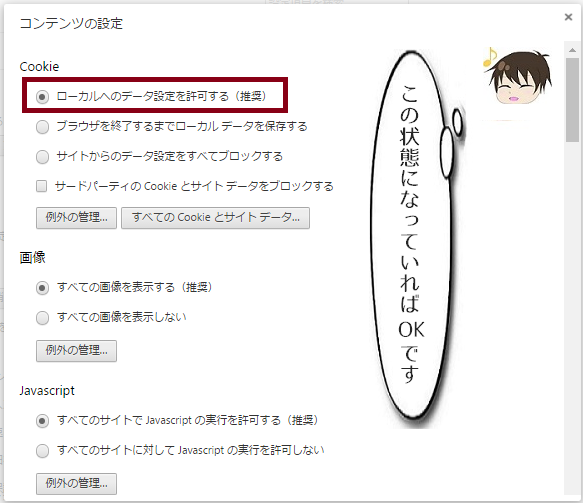
ローカルでのデータ設定を許可する=ポイントサイトでの閲覧履歴を許可する→URLを辿っているかの証明になる。という認識でOKですよ♪
Chromeでのクッキー削除方法
ポイントサイトが提示する注意事項、クッキーの削除。方法としては以下のとおりとなります。
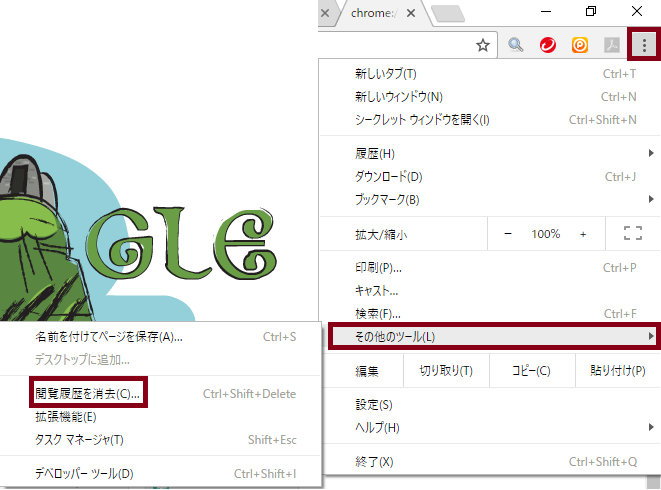
画面右上の「・・・(その他)」→その他のツール→閲覧履歴を消去の順です。
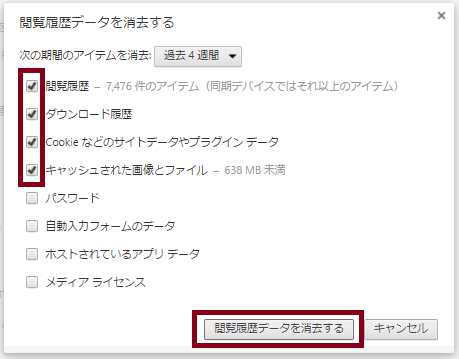
上画像の形でチェックを入れ、「閲覧履歴データを消去する」を押して完了です♪
有名なブラウザーのグーグルクロームを例に挙げさせていただきましたが、ご覧のように手順は至ってシンプルで簡単でしたね♪
IEでのクッキー有効化の確認
インターネットエクスプローラー(IE、Edge)をお使いの方へ。まずはクッキーが有効化されているかの確認を行います。
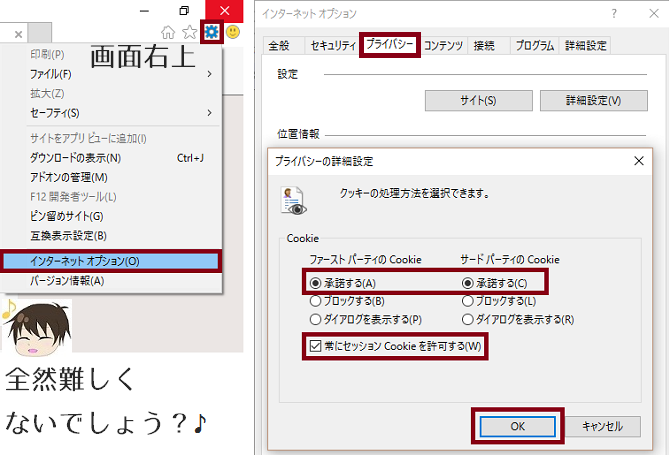
これで、ポイントサイトに記載されている「cookieをONにしてください」についての問題はクリアですよ♪あなたがちゃんとポイントサイトを経由したか、サイト側がこれによって判断可能になります。
IEのクッキー削除方法
続いてはIEでのクッキーの削除方法。簡単なステップですぐに確認・消去できますからね♪
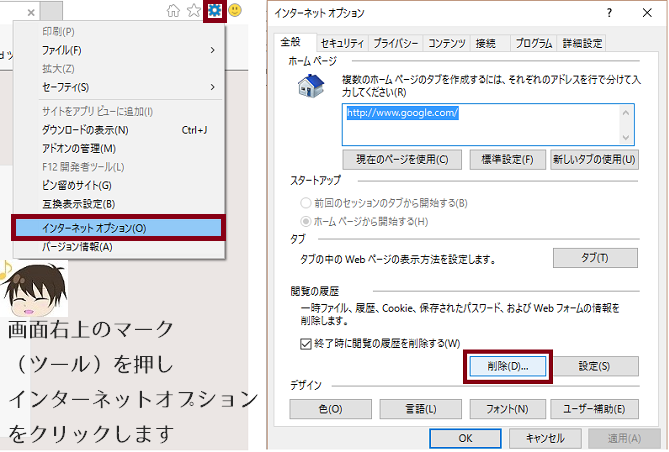
次のSTEPでもう完了です。
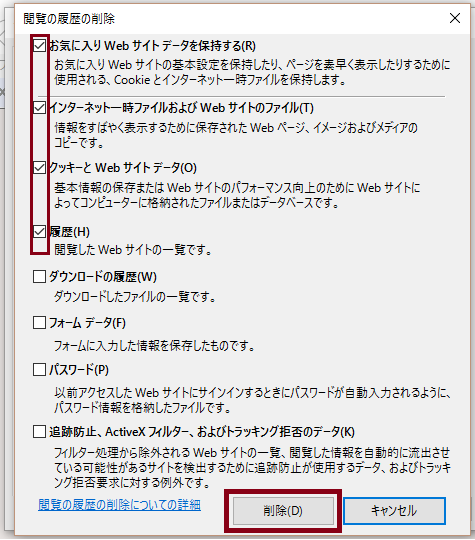
これで、ポイントサイトAにて案件をする場合、他サイト閲覧のcookieを消したあとに利用するため、「Aしか残ってないからポイント未反映なんてあり得ませんよ♪」という状態を確保できるわけです。
iPhoneユーザーの方への注意点
iPhoneにおいては、広告を制限する機能がついているのですが、ポイントサイトで広告利用をする際にこの機能が裏目に出てしまう事があります。
追跡型広告の制限と呼ばれるものです。知らず知らずのうちに、このような設定の理由でポイントが付与されない事態に。そうならないように、設定を行いましょう。
- iPhone本体の設定を行うアプリの起動
- プライバシー→広告を選択
- 追跡型広告を制限をオフにする
仮登録のある広告利用時はメールアプリを使わない
私が過去に経験した失敗談をもとに解説します。
無料会員登録でポイント獲得できるサービスを利用
(ブラウザはグーグルクローム)
↓
ポイントサイトの、ポイントを貯めるボタンから移動
↓
仮会員登録で、該当メールを専用アプリで受信。
(ここでヤフーのメールアプリから仮登録のメールに記載してあるURLをクリックし、私は本会員登録しました)
↓
未反映。
メールアプリなどでは、プライバシーモードあるいはプライベートモードなどと呼ばれ、クッキーの履歴を残さない設定になっています。そのため、メールアプリなどを途中で使うと、ポイント予定反映までの道で弊害となってしまいます。

どれがプライバシーモードになっているかはご覧のように一目瞭然です。外部の情報をシャットアウトさせるプライバシーモードが与える弊害。
ポイントサイトで仮登録が発生するようなサービス利用を行う時は、メール専用アプリを経由しない(プライバシーモードがあるため)ことが肝要です。
- 買い物を完結させるまでは他のページに寄り道しない
- 仮登録→本登録のケースではメール専用アプリなどは使わない
- PCでは直前まで見た閲覧履歴(クッキー)の削除など
- PCでは当然、クッキーはONにしておく
これらを肝に銘じておくことで、ポイント未反映という事態を最大限まで減らすことが可能になります♪
ポイントサイト側の不手際
お買物を済ませた後は、基本的に販売元から注文確定等のメールが入りますが、そのメール保存の重要性についてお話しします。
私が実際に経験したパターンを最後にお話しします。当時、雷がゴロゴロなっている天候の悪い時に利用していた私(そんなときはそもそも利用は控えておいた方がいいですけどね笑)。

ポイント通帳に記載されてないな、おかしいじゃないか!と憤慨するとき、一度冷静になりポイントサイトに問い合せをしてみます。
問い合わせ後、「お買い上げした証のメールなどは残っていますか?」というような返答があった場合、以下のようなメールを証拠として提出します。
- 注文確定メール
- 商品発送完了メール
パターンとしては上で示した2通りが代表的といえます。なお、メールを削除したりしていると当然何の証拠も提出できないため、保存する癖はつけておくことが大事ですよ♪
定期的にゴミ箱を空にするこまめなあなたの場合は、一緒に捨ててしまわない様にしましょう(笑)。購入完了までは、原則メールは捨てない!
お買物あんしん保証のあるサイト
お小遣いサイトのポイント反映について、本当にされるか疑心暗鬼になる方に打ってつけの制度があります。人気お小遣いサイトの中でわずかではありますが導入しているサイトがあり、それをお買物あんしん保証と呼びます。
ここまでお読みいただいたことを実践してもらえると、まず反映されないということはないのですが、念には念をというものですね♪
導入しているサイトを以下のとおりです。
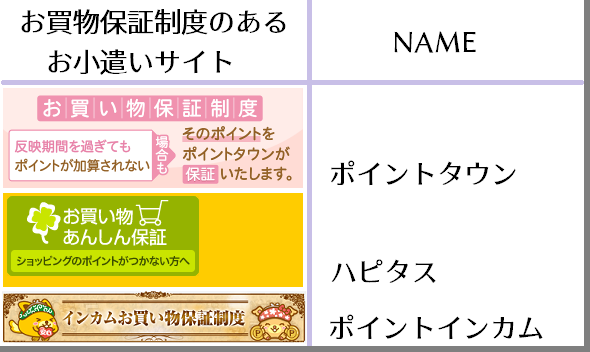
並び順ですが、私の主観ではなく単純にネットで需要の高い人気サイトをピックアップさせてもらいました。お手隙の方は、時間があるときにでも見られてみるのも良いかと思います♪
ポイント
上記は以前に私が書いたまとめ記事の一覧ですが、ネットユーザーからの評判や私の主観を併せてみても優良と呼べるサイト群です。
初心者の方でも、やっていると自然に慣れて行きますので安心して初めてみてくださいね♪
 Copyright secured by Digiprove © 2020
Copyright secured by Digiprove © 2020 
